Chủ đề nóng
- Đăng nhập
- Đăng ký
- ×
Vui lòng đăng nhập hoặc đăng ký để gửi bình luận
Khi nhấn đăng nhập đồng nghĩa với việc bạn đã đồng ý với điều khoản sử dụng của báo Dân Việt
Đăng nhập
Họ và tên
Mật khẩu
Mã xác nhận

Khi nhấn đăng ký đồng nghĩa với việc bạn đã đồng ý với
điều khoản sử dụng của báo Dân Việt
Đăng ký
Xin chào, !
Bạn đã đăng nhập với email:
Đăng xuất
Hướng dẫn đăng ký dự thi tốt nghiệp THPT 2022 trực tuyến
A.T
Thứ sáu, ngày 29/04/2022 15:25 PM (GMT+7)
Đây là năm đầu tiên, hình thức đăng ký dự thi tốt nghiệp THPT được thay đổi từ điền phiếu qua hình thức trực tuyến. Để tránh sai sót, xin gửi tới thí sinh chi tiết hướng dẫn đăng ký dự thi tốt nghiệp THPT 2022 bằng hình thức trực tuyến của Bộ GDĐT.
Bình luận
0
Hướng dẫn đăng ký dự thi tốt nghiệp THPT 2022 trực tuyến

Học sinh tham gia kỳ thi tốt nghiệp THPT năm 2021. Ảnh: Gia Khiêm
Thí sinh truy cập vào hệ thống đăng ký tại website http://thisinh.thitotnghiepthpt.edu.vn/ và thực hiện theo hướng dẫn.
Nhập phiếu đăng ký trực tuyến
Đăng nhập bằng tài khoản điểm tiếp nhận cung cấp để nhập phiếu đăng ký
Bước 1: Thí sinh đăng nhập bằng chứng minh thư và mã đăng nhập (mật khẩu) mà điểm tiếp nhận hồ sơ cung cấp hoặc trong mail đã nhận. Sau khi đăng nhập, màn hình Đổi mã đăng nhập sẽ được hiển thị. Thí sinh thực hiện đổi mã đăng nhập (đổi mật khẩu).
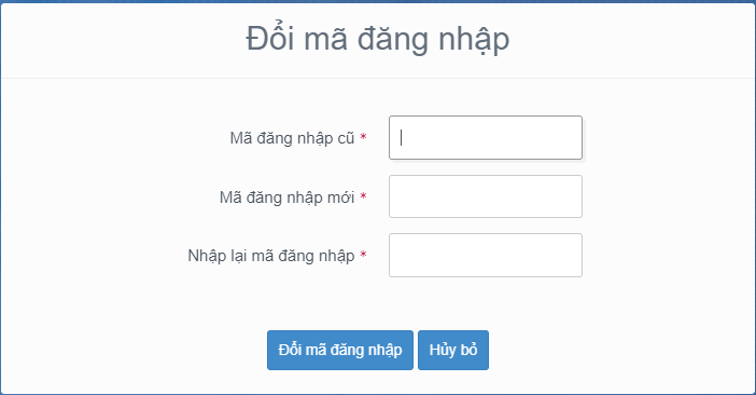
Mật khẩu thay đổi phải đảm bảo là mật khẩu mạnh: gồm ít nhất 8 ký tự, bao gồm cả ký tự số, ký chữ đặc biệt, ký tự in hoa, ký tự in thường.
Bước 2: Sau khi đổi mã đăng nhập thành công, màn hình nhập phiếu đăng ký trực tuyến hiển thị. Thí sinh nhập các thông tin trên phiếu đăng ký
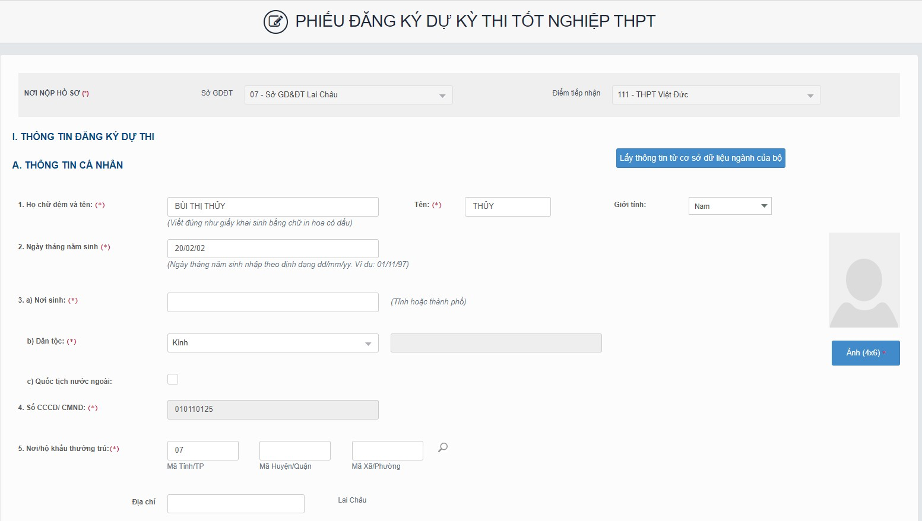
Bước 3: Nhấn nút lưu phiếu đăng ký để lưu thông tin phiếu đăng ký

Đăng nhập bằng dịch vụ công sau đó nhập phiếu đăng ký
Bước 1: Nhấn nút Đăng nhập Cổng dịch vụ công quốc gia
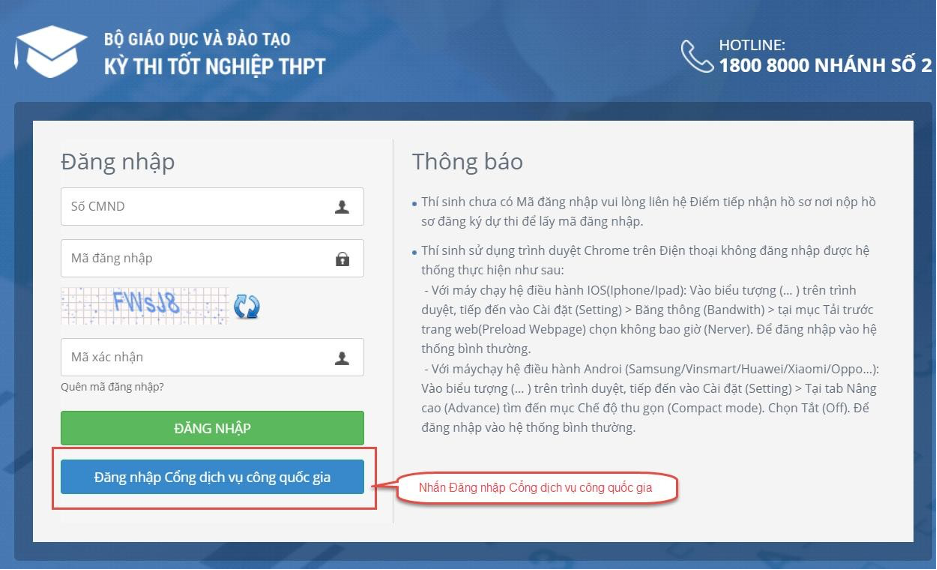
Bước 2: Nếu đã có tài khoản dịch vụ công quốc gia thì thực hiện đăng nhập, nếu chưa có thì nhấn vào Đăng ký
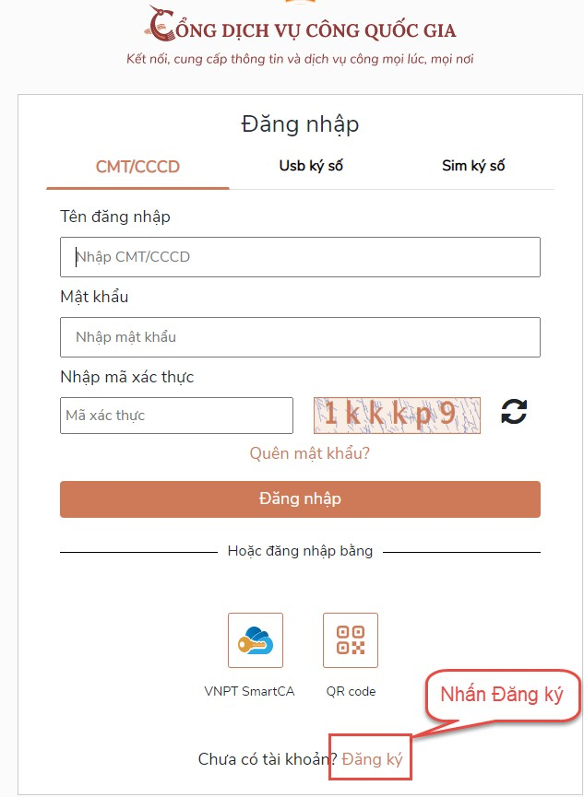
Bước 3: Nhấn Thuê bao di động
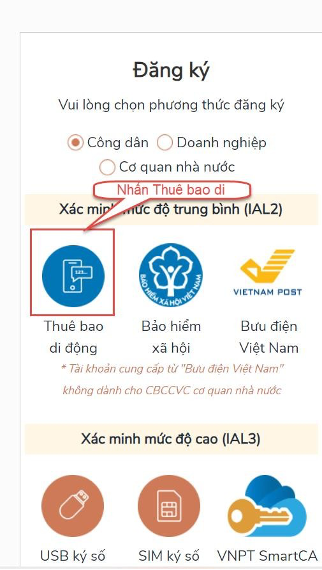
Bước 4: Nhập các thông tin sau đó nhấn Đăng ký
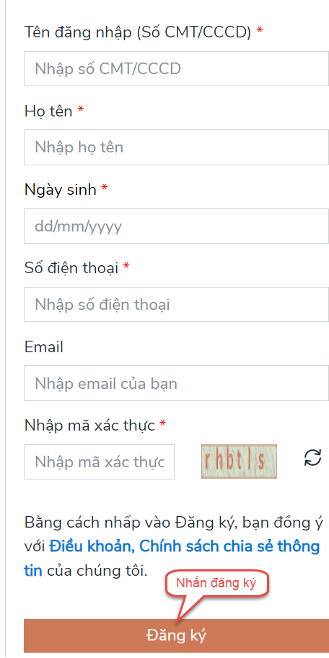
Bước 5: Sau khi đăng nhập màn hình nhập phiếu đăng ký hiển thị, thực hiện nhập các thông tin
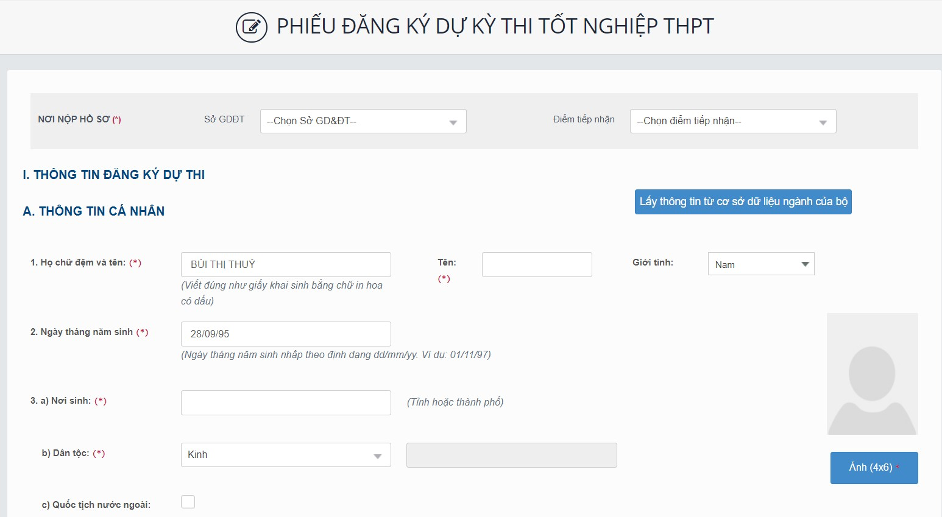
Bước 7: Nhấn nút Lưu phiếu đăng ký để lưu thông tin đăng ký
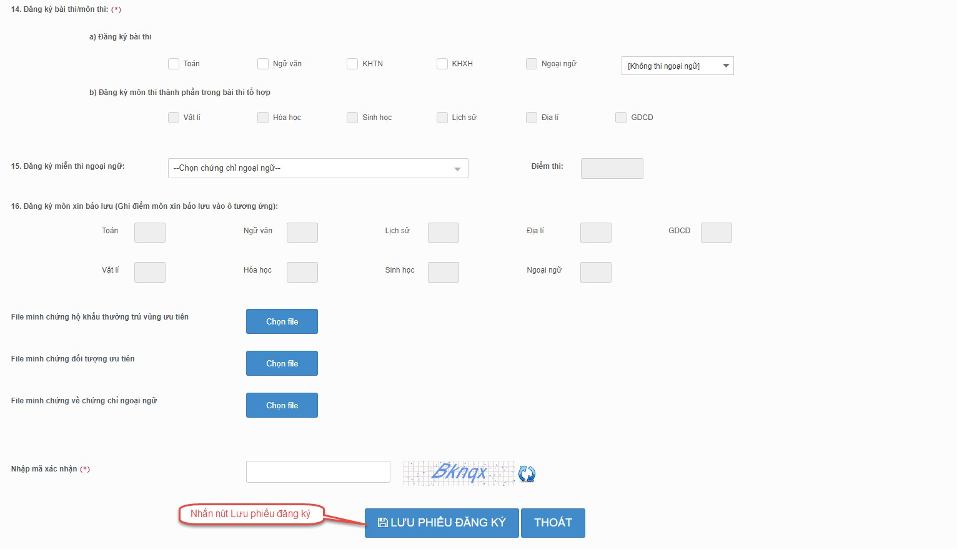
Sửa phiếu đăng ký
Sửa phiếu đăng ký khi điểm tiếp nhận chưa vào duyệt
Bước 1: Thí sinh đăng nhập tài khoản, chọn Phiếu đăng ký => Chi tiết phiếu đăng ký => Nhấn sửa phiếu đăng ký
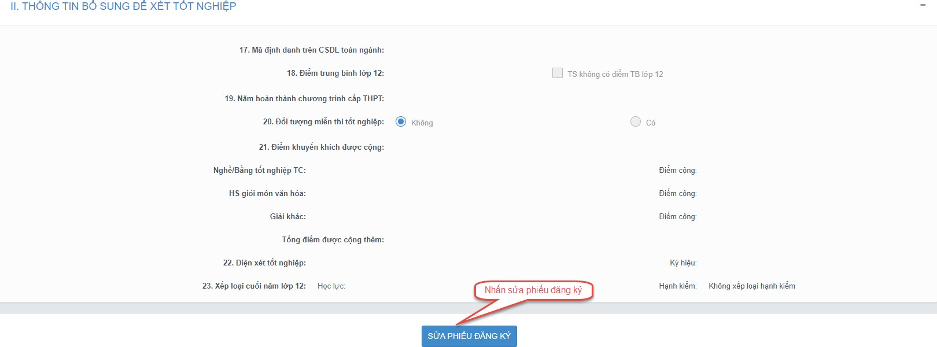
Bước 2: Sửa các thông tin, nhấn cập nhật phiếu đăng ký
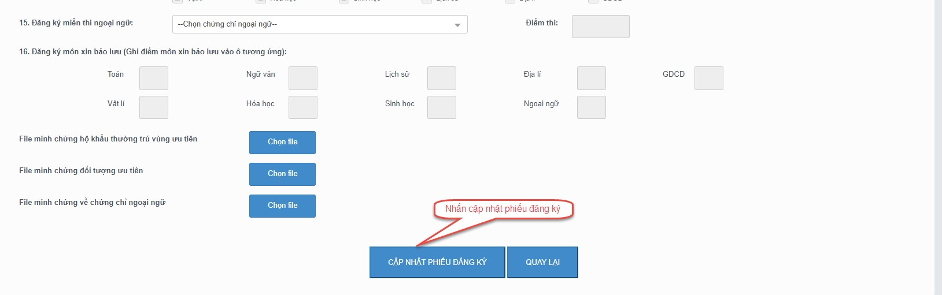
Sửa phiếu đăng ký khi điểm tiếp nhận từ chối duyệt
Bước 1: Thí sinh đăng nhập vào tài khoản, hiển thị popup thông báo từ chối duyệt có hiển thị nội dung từ chối duyệt. Nhấn cập nhật phiếu đăng ký:

Bước 2: Sửa các thông tin, nhấn Cập nhật phiếu đăng ký để lưu các thông tin vừa sửa
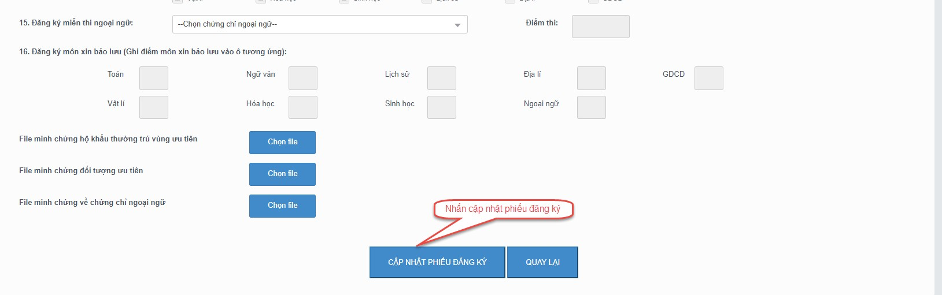
In phiếu đăng ký
Thí sinh đăng nhập tài khoản, chọn Phiếu đăng ký => Chi tiết phiếu đăng ký => In phiếu đăng ký

Chi tiết lịch sử
Bước 1: Thí sinh đăng nhập tài khoản, chọn Phiếu đăng ký => Chi tiết phiếu đăng ký=> Chi tiết lịch sử.

Bước 2: Nhấn vào các thao tác để xem chi tiết lịch sử phiếu
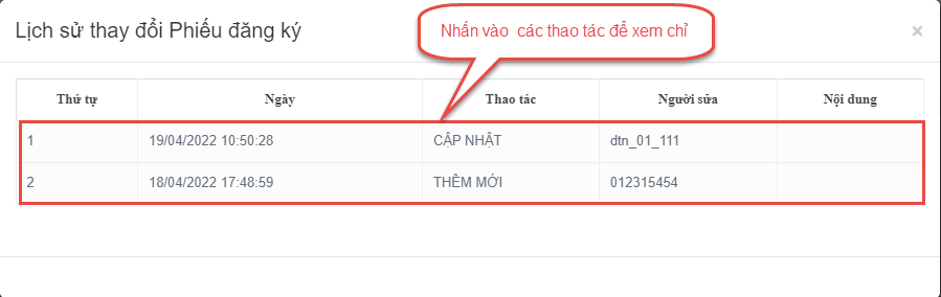
Hướng dẫn chuyển ảnh thành file PDF tham khảo TẠI ĐÂY
Thí sinh lưu ý: Nếu thí sinh sử dụng trình duyệt Chrome trên điện thoại không đăng nhập được hệ thống thực hiện như sau:
Với máy chạy hệ điều hành IOS (Iphone/Ipad): Vào biểu tượng (…) trên trình duyệt, tiếp đến vào Cài đặt (Setting) > Băng thông (Bandwith) > tại mục Tải trước trang web (Preload Webpage) chọn không bao giờ (Nerver) để đăng nhập vào hệ thống bình thường.
Với máy chạy hệ điều hành Android (Samsung/Vinsmart/Huawei/Xiaomi/Oppo…): Vào biểu tượng (…) trên trình duyệt, tiếp đến vào Cài đặt (Setting) > Tại tab Nâng cao (Advance) tìm đến mục Chế độ thu gọn (Compact mode). Chọn Tắt (Off) để đăng nhập vào hệ thống bình thường.
Mời các bạn đồng hành cùng báo Dân Việt trên mạng xã hội Facebook để nhanh chóng cập nhật những tin tức mới và chính xác nhất.
Tin cùng chuyên mục
Xem theo ngày
Xem
Tin nổi bật






